De witte achtergrond van een afbeelding transparant maken
De meeste mensen in de e-commerce-industrie zijn nu dol op deze techniek, waarbij ze een transparante achtergrond gebruiken. Het maakt hun afbeeldingen, logo en producten aantrekkelijker voor de kijkers. Er wordt gezegd dat het gebruik van een transparante achtergrond een spektakel geeft met een kleurarrangement op de achtergrond. Geen wonder dat veel mensen op zoek zijn naar tools om een transparante achtergrond voor hun afbeeldingen te maken. Dat is de reden waarom dit bericht van plan is om eenvoudige individuen te helpen hoe maak je witte achtergronden transparant.

- Deel 1. Hoe maak je een witte achtergrond transparant online?
- Deel 2. Hoe maak je een witte achtergrond transparant in Photoshop
- Deel 3. Vergelijking van de twee foto-editors
- Deel 4. Veelgestelde vragen over het transparant maken van een witte achtergrond
Deel 1. Hoe maak je een witte achtergrond transparant online?
Er zijn veel manieren om de witte achtergrond transparant te maken. Maar het meest voordelig voor elke gebruiker is een online tool. En een van deze online achtergrondfoto-editors is de Vidmore Achtergrondverwijderaar Online. Zoals de naam al zegt, is deze tool een programma waartoe u online toegang hebt. Het betekent alleen dat u deze tool overal en in elke situatie kunt gebruiken. Afgezien daarvan kunt u ook door deze achtergrondeditor navigeren op Mac- en Windows-besturingssystemen voor mobiele apparaten.
Vidmore Background Remover Online heeft kunstmatige intelligentie. Deze AI zorgt ervoor dat de gebruikers hun werk verlichten omdat het elke achtergrond onmiddellijk transparant maakt. De meeste mensen zijn dol op deze online editor omdat ze geen toverstaf of selectietool nodig hebben om de achtergrond van hun foto's te verwijderen.
Afgezien daarvan bevat het ook essentiële bewerkingstools zoals spiegelen, bijsnijden en een andere afbeelding als achtergrond gebruiken. Vidmore Background Remover Online is inderdaad een kampioen als het gaat om compatibiliteit. De onderstaande benaderingen helpen u de witte achtergrond van uw afbeelding transparant te maken.
Stap 1: Bereid eerst uw afbeelding en internetverbinding voor. Navigeer vervolgens naar uw zoekmachine en typ de Vidmore Background Remover Online. Nadat u op het hoofdscherm bent aangekomen, kunt u nu op de Portret uploaden knop in het midden. Door die knop aan te vinken, krijgt hij toegang tot uw bestanden. Selecteer de afbeelding waarvan u een transparante achtergrond wilt hebben. Maar als u van een snellere aanpak houdt, kunt u de afbeelding naar het venster slepen en neerzetten.
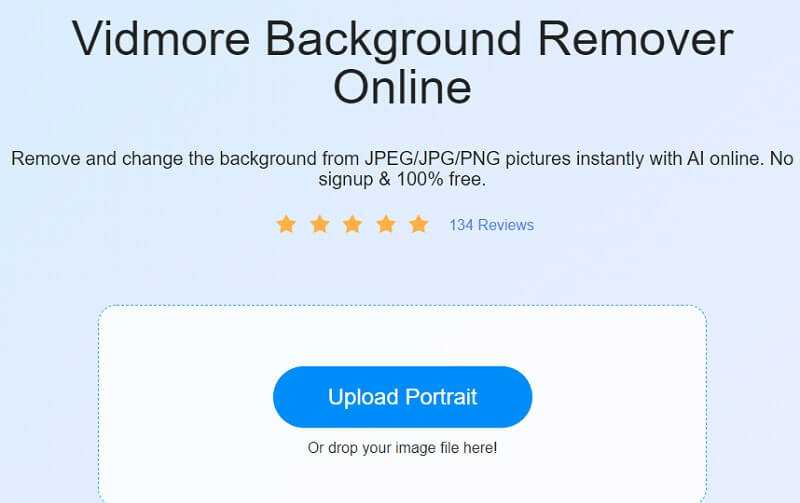
Stap 2: Nadat de afbeelding op het venster is geplaatst, zal kunstmatige intelligentie deze beoordelen en automatisch de witte achtergrond van uw afbeelding verwijderen.
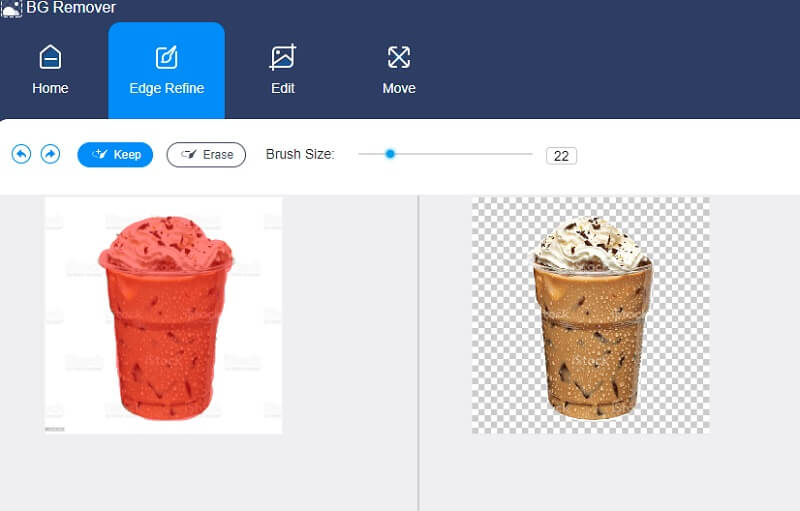
Stap 3: Nadat de witte achtergrond van uw afbeelding is verwijderd, kunt u ook enkele wijzigingen aanbrengen, zoals bijsnijden, roteren en spiegelen. En om toegang te krijgen tot die tools, drukt u op de Bewerk tabblad, dat u naar een ander venster leidt.
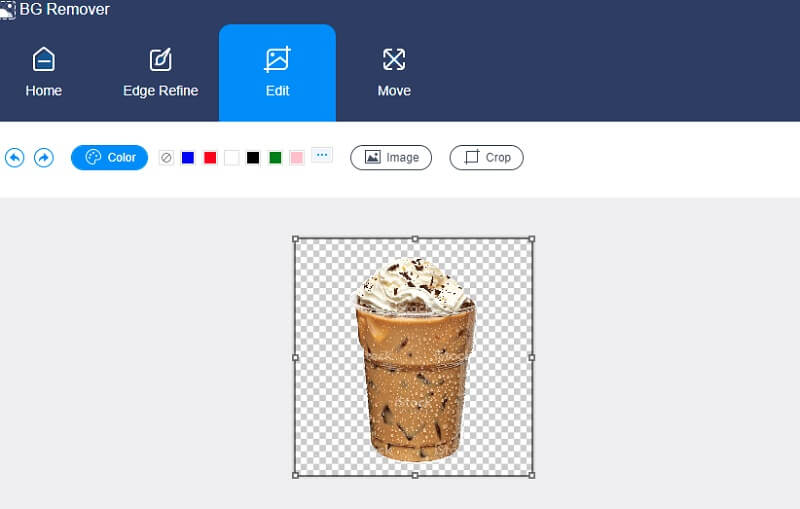
Omdat je de achtergrond niet in je foto wilt opnemen, hoef je geen tint te kiezen uit de beschikbare opties. U kunt doorgaan met het wijzigen van de grootte van uw afbeeldingen. Navigeer door de Bijsnijden knop, en sommige verhoudingen zullen verschijnen. Als de verhoudingen niet voldoen aan de gewenste maat, kunt u de randen aan de vier zijden verplaatsen.
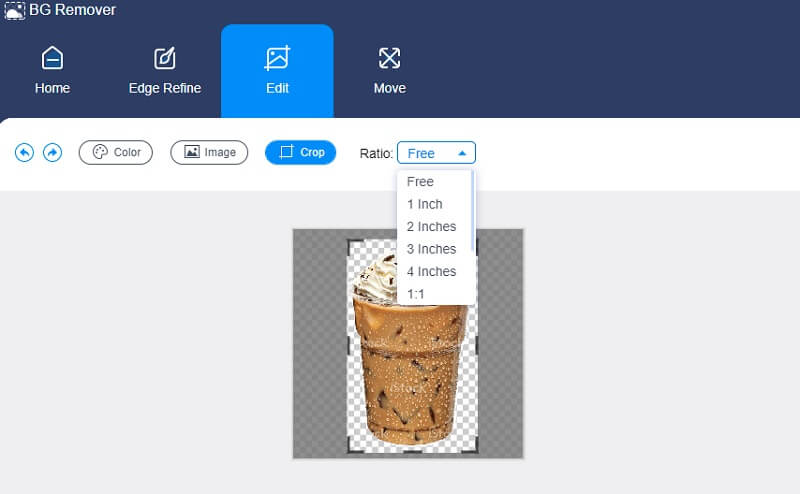
Ben je klaar met het aanpassen van de grootte van je afbeelding? Ondertussen, als u denkt dat uw afbeelding beter of aantrekkelijker is als deze zich aan de andere kant bevindt, kunt u deze omdraaien of draaien. Ga daarmee verder naar de Actie tabblad, dat u de flipping-tools laat zien. Door het punt naar links of rechts te verplaatsen, verandert de positie van uw afbeelding.
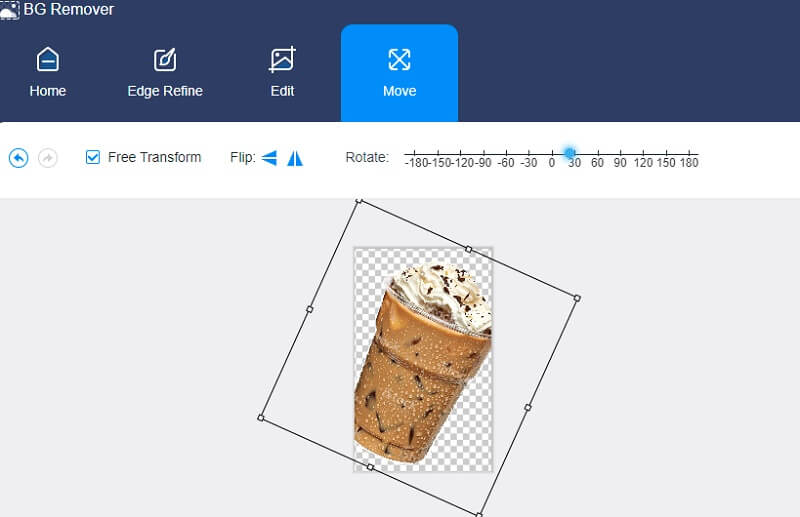
En door de aan te vinken Driehoek pictogrammen aan de linkerkant, uw afbeelding zal draaien.
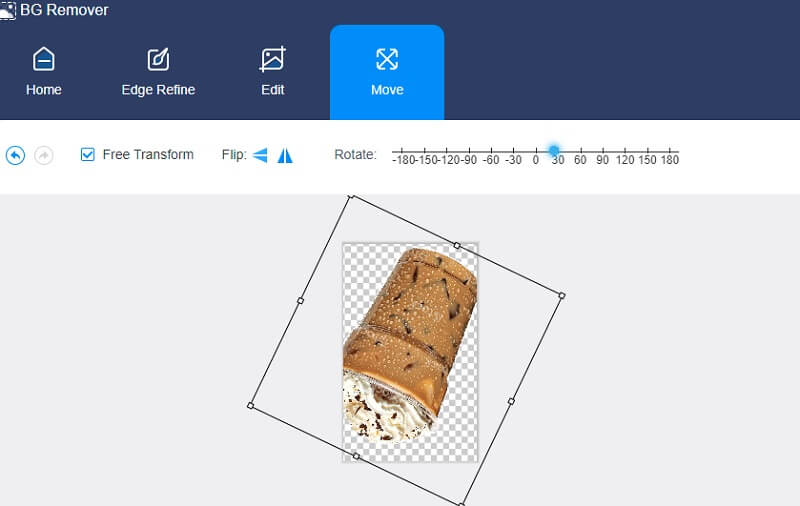
Stap 4: Als u denkt dat u geen wijzigingen aan uw afbeelding nodig heeft, kunt u nu doorgaan met het opslaan in uw map. Ga naar beneden op het scherm en klik op de Downloaden knop. En als je nog een foto wilt verbeteren, moet je op de Nieuw beeld knop.

Deel 2. Hoe maak je een witte achtergrond transparant in Photoshop
Een van de deskundige en deskundige programma's op het gebied van fotobewerking is Photoshop. Deze tool wordt gebruikt bij het wijzigen van hoogwaardige afbeeldingen, logo's, flyers en nog veel meer.
Het biedt een breed scala aan bewerkingsfuncties voor op pixels gebaseerde foto's, net als vectorafbeeldingen. Afgezien daarvan staat het zeer bekend om op lagen gebaseerde wijzigingen waarmee afbeeldingen kunnen worden gewijzigd met verschillende lagen die transparantie mogelijk maken.
Anderen worden uitgedaagd in deze professionele tool. Maar het kan het feit niet wegnemen dat het een van de meest uitstekende bewerkingsprogramma's is, vooral voor degenen die de wereld van bewerking willen betreden. Hoewel het even wennen is, is het elke inspanning waard.
Stel dat u denkt dat deze software nuttig zal zijn in: de achtergrond van je afbeelding verwijderen. Dan gebruikt u de procedure hier als escortdame.
Stap 1: Eerst moet u de afbeelding uit uw bestanden kiezen en deze in Photoshop uitvouwen. Nadat u de afbeelding op het dashboard heeft geüpload, past u deze aan naar het midden van het scherm zodat u deze gemakkelijk kunt wijzigen. Vervolgens, in de Lagen sectie, druk op het slot om het te ontgrendelen zodat het toegankelijk is voor bewerking en hernoem het vervolgens. Daarna kunt u een nieuwe laag maken door een identieke kopie van de eerste laag te maken.
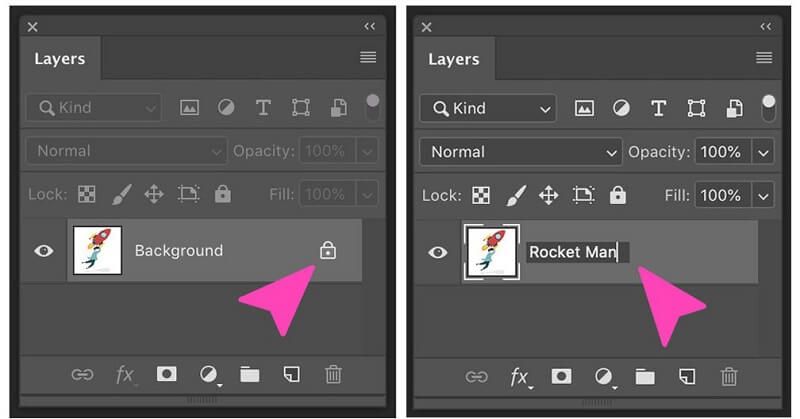
Stap 2: Het volgende dat u moet doen, is kiezen voor de Magische gum gereedschap onder de Gereedschap sectie. En stel vervolgens de Tolerantie tot 30, zet een vinkje bij de Anti-alias, en zet de dekking naar 100%.
Stap 3: Tik ten slotte op de witte achtergrond en je zult zien dat deze transparant is.
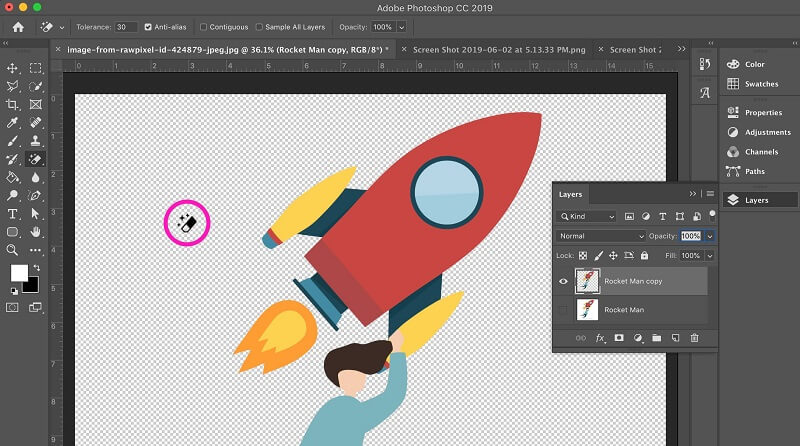
Deel 3. Vergelijking van de twee foto-editors
Er zouden verschillen zijn omdat Vidmore Background Remover Online een online tool is en Adobe Photoshop software. En op dit moment zal dit bericht je een duidelijke illustratie laten zien van de voor- en nadelen van de twee.
- Categorie
- Beschikbaar op alle platforms
- Rijk aan bewerkingsfuncties
- bruikbaarheid
- Biedt meerdere lagen
| Vidmore Achtergrondverwijderaar Online | Photoshop |
Deel 4. Veelgestelde vragen over het transparant maken van een witte achtergrond
Ondersteunt PNG een transparante achtergrond?
PNG of Portable Network Graphics is een type afbeeldingsformaat dat wordt gebruikt om websites te maken omdat het transparante achtergronden ondersteunt.
Wat is het doel van transparantie in afbeeldingen?
Voor digitale fotografie doeleinden verwijst de term 'transparantie' naar het vermogen om transparante delen te creëren binnen een afbeelding of afbeeldingslaag. Sommige afbeeldingstypen ondersteunen geen transparantie. De mate waarin iets het licht blokkeert, wordt gemeten in ondoorzichtigheid.
Waarom is het nuttig om transparante achtergronden te hebben?
Bij het werken met lagen of maskers is de meest voorkomende reden voor: een transparante achtergrond gebruiken in foto's bespaart tijd. Het is moeilijker om aan een paar foto's tegelijk te werken en ze te combineren tot een enkele afbeelding als u een witte achtergrond gebruikt terwijl u een paar afbeeldingen in lagen legt. Omdat een witte achtergrond dekking biedt.
conclusies
Met behulp van Photoshop en Vidmore Background Remover Online heb je meer dan genoeg kennis in de witte achtergrond van een afbeelding transparant maken. En nu is de beslissing aan jou. Als je van geavanceerde bewerkingstools houdt, is Photoshop perfect voor jou. Maar stel dat u van een eenvoudige foto-editor houdt met automatische achtergrondverwijdering. In dat geval moet u de Vidmore Background Remover Online gebruiken.


